Käytätkö Fedoraa Linux-jakelunavalinta? Onko sinulla pilkullinen Internet-yhteys tai hitaat lataukset? Jos näin on, on hyvä idea oppia käyttämään offline-ominaisuutta, joka sisältyy DNF-paketinhallintaohjelmaan.
DNF: n offline-tila tunnetaan nimellä "vain lataaminen", ja kun sitä käytetään, se voi tehdä suurten määrien ohjelmien asentamisen paljon helpommaksi. Näin voit käyttää tätä ominaisuutta Fedora-järjestelmässäsi.
Lataa sovelluksia DNF: n avulla
DNF-paketinhallintatyökalu Fedora Linuxissaon paljon hyödyllisiä toimintoja, mutta ”lataus” on yksi parhaimmista asioista, joita se voi tehdä. Käyttämällä tätä komentoriviargumenttia asennettaessa RPM-pakettia Fedora-ohjelmistovarastoista on erittäin helppo ladata mikä tahansa sovellus offline-käyttöä varten myöhemmin mihin tahansa valitsemasi Fedora Linux -tietokoneeseen.
Jotta voit käyttää tätä ominaisuutta, avaa pääteikkuna painamalla Ctrl + Alt + T tai Ctrl + Vaihto + T näppäimistöllä. Kun olet saanut pääteikkunan auki, käytä sitten dnf-haku alla oleva komento etsiäksesi sovelluksen nimen, jonka haluat asentaa offline-tilaan.
Joten esimerkiksi jos haluat asentaa Chromium-avoimen lähdekoodin selaimen offline-tilassa tai Linux-tietokoneelle, jolla on hidas internet, kirjoita komentoriviargumentit alla.

sudo dnf download chromium
Yllä oleva komento tarttuu nopeasti Chromium-avoimen lähdekoodin selaimen uusimpaan versioon ja sijoittaa sen Fedoran pakettivälimuistihakemistoon, “/ var / cache / dnf”.
Pääset tähän pakettivälimuistihakemistoon käyttämällä CD komento ja siirrä pääteistunto kotihakemistosta (~) pakettivälimuistikansioon.
cd /var/cache/dnf
Täältä voit tarkastella erilaisia alihakemistoja ja kopioida tiedostosi irrotettavaan laitteeseen, joka asennetaan offline-tilassa muihin tietokoneisiin.
Lataa sovellukset tiettyyn hakemistoon
Se voi olla melko ärsyttävää lajitteluaFedoran pakettivälimuistihakemisto. Kansioita on kaikkialla, ja se tekee ladattujen pakettien ottamisen huomattavasti vaikeammaksi kuin sen pitäisi olla. Onneksi on olemassa tapa pakottaa DNF-paketinhallinta tallentamaan offline-sovellukset käyttäjän määrittelemään paikkaan käyttämällä “downloaddir” komentorivikytkintä.
Joten esimerkiksi ladataksesi Chromium-selaimen RPM-paketin Fedora-ohjelmistovarastoista kotihakemistosi kansioon, jonka otsikko on ”offline-apps”, kirjoita komento alla.
Huomaa: vaihda "/home/username/offline-apps" alla olevassa komennossa käyttäjänimellä, jota käytät Linux-tietokoneellasi.
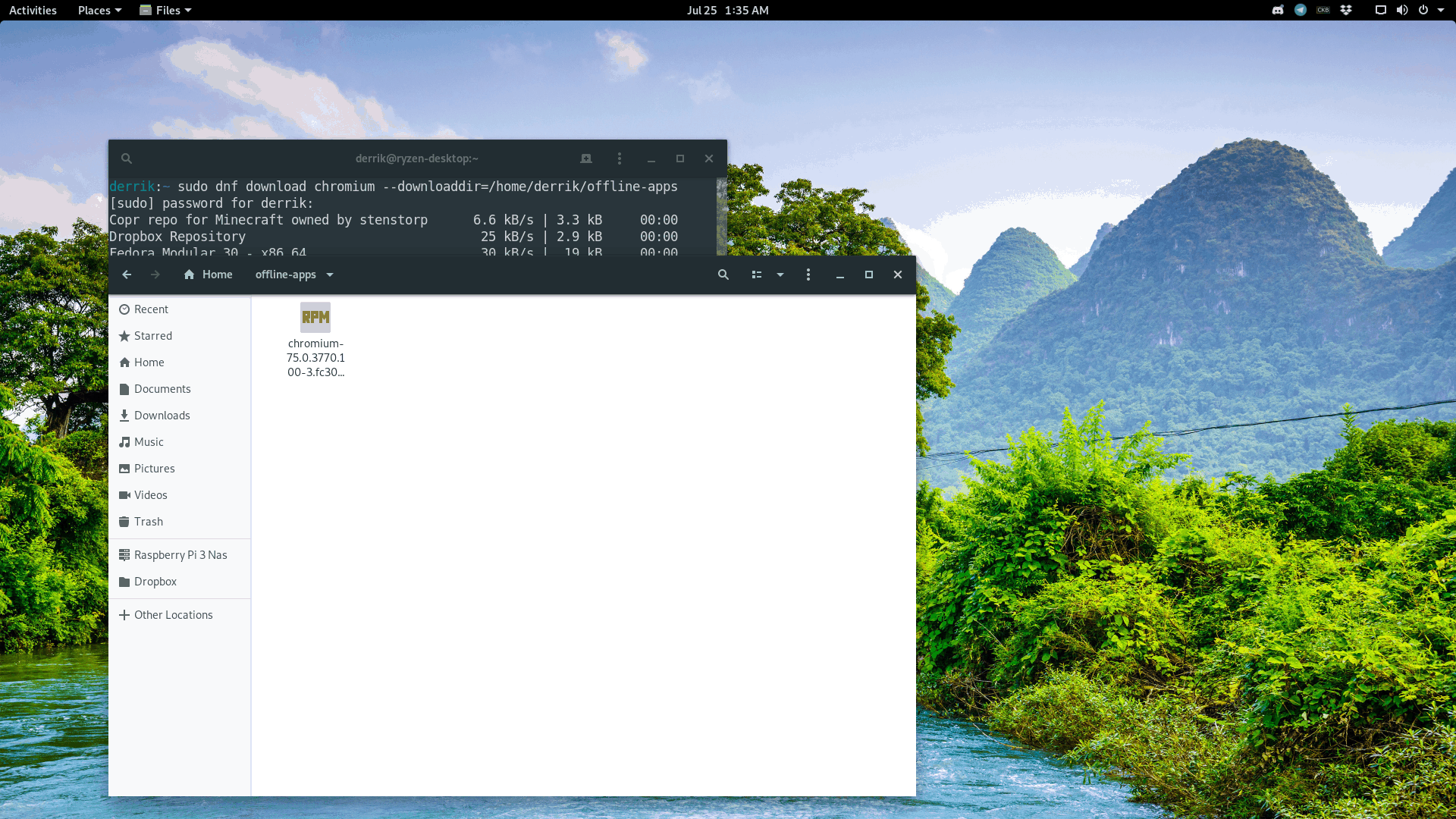
sudo dnf download chromium --downloaddir=/home/username/offline-apps
Kun lataus on valmis, päivitäkotikansion ”offline-apps” -hakemiston käyttöoikeudet, jotta pääset hakemistoon turvallisesti. Tämän kansion käyttöoikeudet on muutettava, koska sen käyttöoikeudet on asetettu vain juurille.
sudo chmod 777 -R ~/offline-apps
Kun kansion käyttöoikeudet päivitetään, kopioi kansio flash-asemaan asennettavaksi muihin Fedora Linux -tietokoneisiin offline-tilassa.
Lataa sovelluksia riippuvuuksilla
Yllä olevat latauskomentoesimerkit käyttävätLataa RPM-paketti Fedora Linux -varastosta, ja se toimii suurimmaksi osaksi tietokoneille, joilla on rajoitettu Internet-yhteys. Jos joudut kuitenkin hankkimaan riippuvuudet sovellukselle, koska Internetiin ei ole mahdollisuutta päästä, sinun on käytettävä komentorivikytkintä ”selvitä”.
Kun ratkaisu tapahtuu, Fedora DNF -paketinhallinta ei vain lataa itse sovellusta, vaan jokainen kirjasto, riippuvuus ja tärkeä ohjelmisto, jota tarvitaan sovelluksen ajamiseen järjestelmässäsi.
Lataa esimerkiksi Kodi ja kaikki sen ohjelmisto riippuvuudet suorittamalla alla oleva komentorivitoiminto.
sudo dnf download kodi --resolve
Yllä oleva komento lataa Kodi ja kaikki sen riippuvuudet Fedora-pakettivälimuistihakemistoon (/ var / cache / dnf), johon pääset käsiksi:
cd /var/cache/dnf
Voit vaihtoehtoisesti ladata sovelluksesi ja kaikki sen riippuvuudet kotihakemistoon (~) syöttämällä seuraava komentorivitoiminto.
Huomautus: muista vaihtaa "/home/username/offline-apps" alla oleva komento-osa ja käyttäjänimi, jota käytät Linux-järjestelmässä.
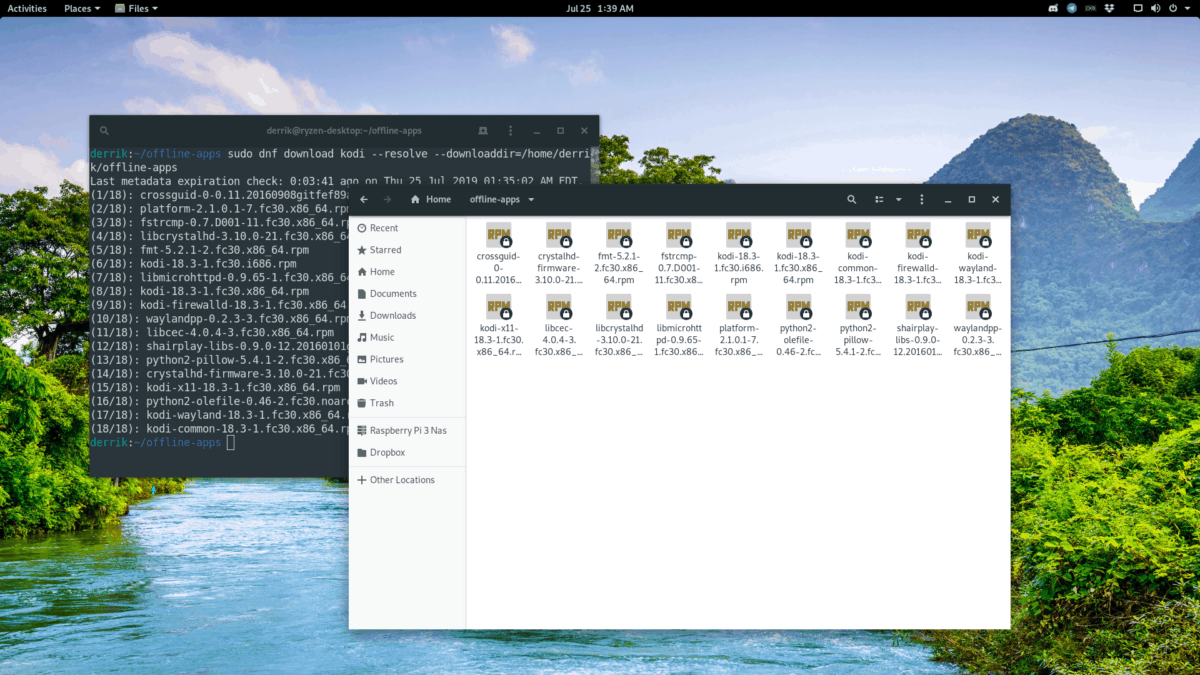
sudo dnf download kodi --resolve --downloaddir=/home/username/offline-apps
Päivitä kansion käyttöoikeudet chmod komento.
sudo chmod 777 -R ~/offline-apps
Kopioi sitten ”offline-sovellukset” USB-laitteeseen offline-asennusta varten myöhemmin.
Muita tapoja asentaa sovelluksia offline-tilassa Fedoraan
DNF: n latausominaisuus on hieno tapa varmistaajopa offline-tilassa olevat Fedora Linux -versiot voivat saada uusimmat sovellukset. Jos etsit tapoja saada sovelluksia offline-Fedora-järjestelmään, tämä ei ole ainoa tapa. Esittelyssä AppImage on tekniikka, jonka avulla kokonaiset sovellukset voidaan sisällyttää yksinkertaiseen, ladattavaan tiedostoon, joka on täydellinen offline-järjestelmiin. Jos olet kiinnostunut saamaan käsiisi AppImage-sovelluksia, siirry BinTrayn. Se on erinomainen verkkosivusto, joka luetteloi useita sovelluksia AppImage-muodossa.













Kommentit